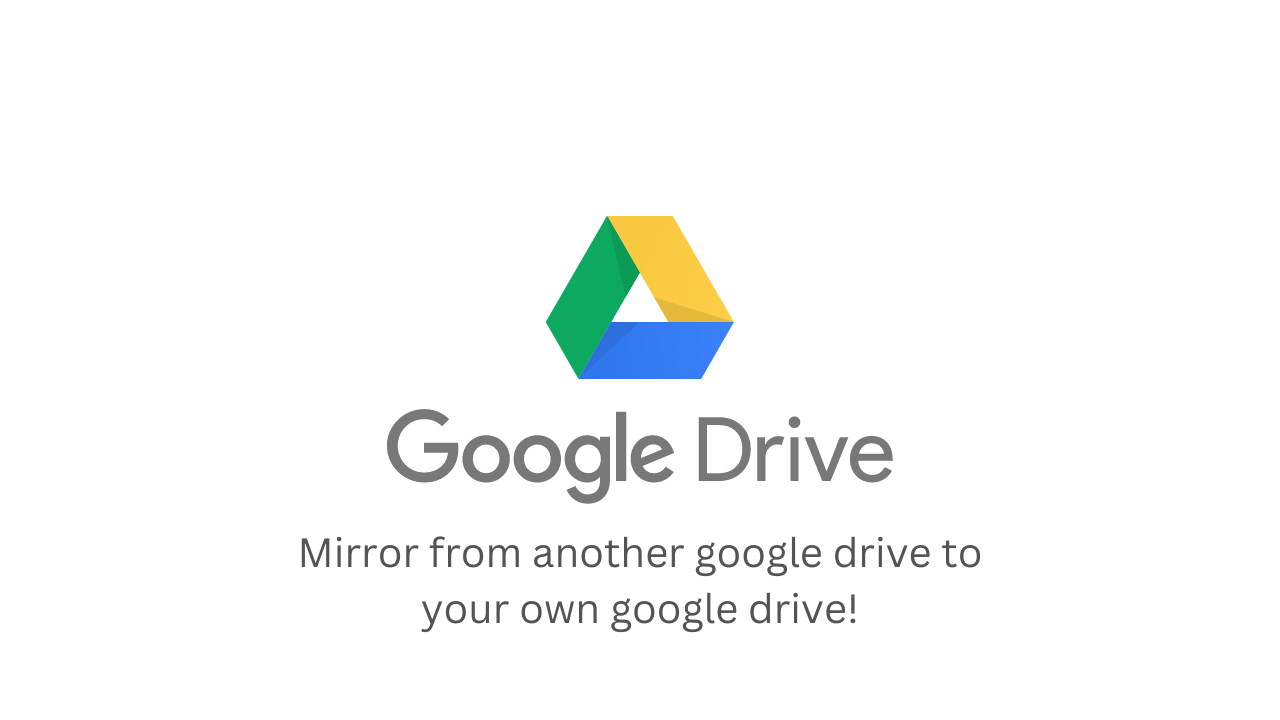Hello Everyone.
আসসালামু-আলাইকুম।
কেমন আছেন সবাই?
পোস্ট টপিকঃ কিভাবে ফাইল মিরর করে নিজের গুগল ড্রাইভে নিয়ে আসবেন।
বিদ্রঃ আমার আগের একটা পোস্টের মধ্যে আমি শেয়ার করেছিলাম কিভাবে টরেন্ট ফাইল সহ সকল প্রকার ফাইল কিভাবে মিরর করবেন। কিন্তু এবার দেখাবো কিভাবে ফাইল মিরর করে নিজের গুগল ড্রাইভে নিয়ে আসবেন।
আর হ্যাঁ একটা কথা টরেন্ট ফাইল ছাড়া অন্য যেকোনো ফাইল মিরর করতে পারবেন এর মাধ্যমে।
আর যদি টরেন্ট ফাইল মিরর করতে চান তাহলে তাদের আরেকটি সাব বট আছে ঐ বটের সাহায্যে আপনি চাইলে টরেন্ট ফাইল মিরর করতে পারবেন।
যা যা প্রয়োজনঃ
- টেলিগ্রাম অ্যাপ পিসি অথবা এন্ড্রয়েডে।
- অবশ্যই একটি টেলিগ্রাম একাউন্ট থাকা প্রয়োজন।
Let’s Do This:?
প্রথমেই টেলিগ্রাম পিসি অথবা অ্যান্ড্রয়েডে ডাউনলোড করে একটি একউন্ট তৈরি করে নিন। যে বট এর মাধ্যমে ফাইল মিরর করবেন সে বটের লিঙ্ক নিচে দিয়ে দিলাম। নিচে দুইটা লিংক দিলাম একটা বটের মাধ্যমে টরেন্ট ছাড়া অন্য সকল ফাইল মিরর করতে পারবেন আর আরেকটির বটের মাধ্যমে শুধুমাত্র টরেন্ট ফাইল গুলো মিরর করতে পারবেন।
Telegram Bot Links:
Without Torrent: https://t.me/GdriveXbot
Only Torrent: https://t.me/TorrentXbot
নিচের ছবিতে একনজরে তাদের সার্ভিসেস সমূহ দেখে নিতে পারেন। অর্থাৎ কি কি ফাইল কোন ধরনের ফাইল কোন ড্রাইভে আপলোড করতে পারবেন?!
অনেক কথা বলে ফেলেছি তো চলুন শুরু করা যাক।
প্রথমে টেলিগ্রাম ওপেন করে সার্চ অপশনে গিয়ে @gdrivexbot লিখে সার্চ করলেই পেয়ে যাবেন। নিচের ছবিগুলো দেখুন তাহলে বুঝতে পারবেন।
তারপর আপনারা জয়েন এ ক্লিক করে জয়েন করে নিন, আমি যেহেতু আগে জয়েন করেছি তাই আমার রিস্টার্ট এসেছে।
নিচের মত /login এ ক্লিক করুন।
/login এ ক্লিক করলে আপনার গুগোল অ্যাকাউন্ট এর মাধ্যমে লগইন করতে বলবে। আপনি ফাইল মিরর করে যে গুগোল ড্রাইভ একাউন্টে নিয়ে আসতে চান সে অ্যাকাউন্ট দিয়ে (Authorization Url) এ ক্লিক করে লগইন করুন।
(Authorization Url) এ ক্লিক করলে একটি লিংক আসবে ওই লিংকটি যেকোনো ব্রাউজার দিয়ে ওপেন করুন।
ওপেন করার পর আপনি যে গুগল ড্রাইভ একাউন্ট ইউজ করতে চান সেটি দিয়ে লগইন করুন।
তারপর পারমিশন গুলো এলাও করে দিন।
পারমিশন এলাও করে দিলে আপনাকে একটি এদেনটিকেটিং এক্সেস কোড দিবে, ওই কোডটা ডানপাশের কপি বাটনে ক্লিক করে কপি করে নিন।
তারপর টেলিগ্রামে ফিরে এসে ওই কোডটি পেস্ট করে দিন এবং সেন্ড বাটনে ক্লিক করে সেন্ড করে দেন।
কোড সঠিকভাবে সেন্ড করতে পারলে আপনার রেজিস্ট্রেশন সাকসেসফুল দেখাবে।
/drive কমান্ড ব্যবহার করে আপনি আপনার আপলোড পার্টিশন চেঞ্জ করতে পারবেন।
Menu তে গিয়ে আপনি আপনার একাউন্ট অথবা বট এক্সেস ম্যানেজ করতে পারবেন।
নিচে আপনাদের সুবিধার্থে আমি মেনু লিস্ট দিয়ে দিলাম।
তো চলুন এখন ফাইল মিরর করে দেখা যাক, ধরেন আমি পাবজি মোবাইল মিরর করে আমার নিজের গুগল ড্রাইভে নিয়ে যাবো। তাহলে সর্বপ্রথম আপনাকে ওই কাঙ্ক্ষিত ফাইলটির লিংক জেনারেট করতে হবে।
নিচের ছবির মতো আমি ফাইল এর লিংক কপি করে নিলাম।
ফাইল এর লিংক কপি করা হয়ে গেলে টেলিগ্রামে ফিরে যান এবং ঐ বটকে সেন্ড করে দেন।
লিংক সেন্ড করার পর আপনার ফাইলটি কিছুক্ষণের মধ্যে আপনার নিজের গুগল ড্রাইভে মিরর হতে শুরু করবে।
ফাইল মিরর হয়ে গেলে আপনি রিনেম, ডিলেট, ডাউনলোড সব করতে পারবেন।
চলুন তাহলে দেখা যাক ফাইলটি আমার নিজের গুগল ড্রাইভে মিরর হয়েছে কিনা! ড্রাইভ ওপেন করলে (GdrivexBot) নামে একটি ফোল্ডার পেয়ে যাবেন।
ফোল্ডার ওপেন করলেই আপনি আপনার মিররকৃত ফাইলটি পেয়ে যাবেন, যেমন আমি পাবজি মোবাইল মিরর করেছি।
এখন এখান থেকে আপনার ইচ্ছামত যা ইচ্ছে তাই করতে পারবেন।
আশা-করি সকলে বুঝতে পেরেছেন, না বুঝতে পারলে কমেন্ট করে জানান সাহায্য করার চেষ্টা করব।
Bye☺️.